Muchas personas me han preguntado como bajo los videos de YouTube y demás paginas a mi iPod... Bueno, aquí les dejo un pequeño tutorial... Es cierto que hay muchísimos programas para hacerlo pero encontrar uno que sirva y que nos de como resultado el video tal cual lo queremos es algo mucho muy difícil.
Para hacerlo necesitamos:
1.= Internet de preferencia banda ancha
2.= Total Video Converter
Opcional: iTunes si lo quieres meter al ipod, si solo quieres descargarlo o meterlo a otro dispositivo, depende de ti.
Para empezar obviamente entraremos a YouTube y buscamos el video que queramos... Empecemos con uno de Goldfrapp.
1.= Ya que estés en el video y que haya empezado a reproducirse, copia el link del mismo de la barra de direcciones.
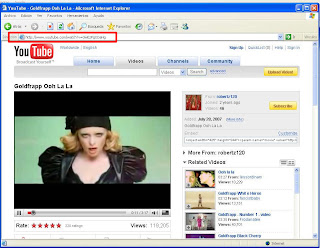
2.= Hecho lo anterior, entramos a http://www.keepvid.com (1), pegamos el enlace en la casilla que dice URL (2) y damos en Download (3), pasemos al tercer paso.
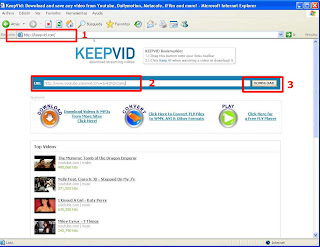
3.= Esperamos unos segundos y nos aparecerá un recuadro que dice Download links... Aquí podemos escoger entre bajarlo en formato flash flv o bien en mp4 el cual recomiendo brutalmente ya que la calidad es mucho mejor y la conversión es mas rápida... damos click con el botón derecho en donde dice Download video.mp4 y damos en Guardar destino Como...
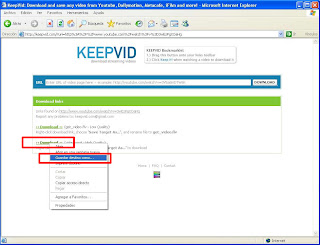
4.= Escogemos la ruta en donde lo queremos guardar y le ponemos el titulo al video, es importante que recordemos en donde se esta guardando para hacer la conversión o bien pasarlo directo al reproductor.
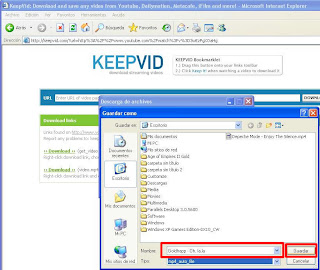
5.= Tras unos minutos, el archivo se habrá descargado en formato mp4, aquí tenemos dos opciones:
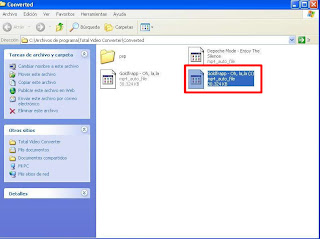
La primera es pasarlo directo al iTunes y de ahí al reproductor o volverlo a convertir, esto es mas recomendable para que tenga el formato correcto y se redimensione al tamaño de tu reproductor: ipod nano, video, classic, touch, etc... nos iremos a la segunda opción, volverlo a convertir, si queires probar la priemra y ahorrar un poco de tiempo, ve directo al punto 6.
5a.= Una vez descargado, abrimos Total Video Converter y arrastramos el archivo a la ventana que dice "Importing media files with..."
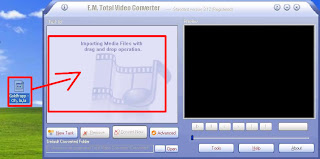
5b.= Ya que lo hayamos arrastrado, nos aparecerá una nueva ventana, ahí damos click en donde dice Convert to: Pocket Player y ahí escogemos para que dispositivo haremos la conversión, en mi caso, seleccione iPhone que igual sirve para iPod Touch y se desplegara un submenu, ahí escogí la de iPhone Mpeg 4 que es la que mas me gusta, puedes experimentar con las distintas opciones hasta encontrar la que mas te agrade.
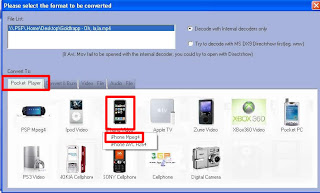
5c.= Al dar click, te regresara a la ventana anterior y ahora solo darás click en Convert Now y esperaras unos segundos o minutos, dependiendo del tamaño y calidad del video para que termine la conversión, hecho lo anterior, se abrirá una venta del explorador con el archivo ya transformado, la ruta predeterminada en la que guarda el archivo es: Archivos de programa\Total Video Converter\Converted, misma que puedes cambiar en donde dice Default Converted Folder en la ventana principal del programa. Una vez que esta, procedemos a copiarlo al iTunes
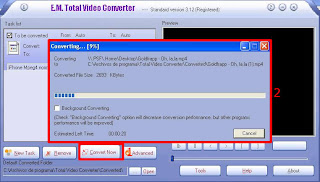
6a.= Abrimos el iTunes y copiamos el video de manera tradicional, arrastrandolo a la pestaña de biblioteca
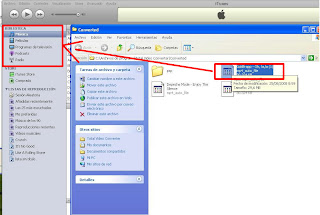
6b.= De ahí nos vamos a la pestaña de Películas del iTunes y ya aparece nuestro video, ahora solo lo copiamos al reproductor y..
7.= A DISFRUTAR!!!

EL TOTAL VIDEO CONVERTER LO PODEMOS DESCARGAR DESDE
http://www.effectmatrix.com/total-video-converter/tvc.exe
Y AQUI UN PAR DE SERIAL NUMBERS:
0ab52023-ba00347e-9fa86acd-fdc330a9-68578b7e-264b81e1-30bdfeef-cea403fa-20457e4a-39c03409-f69a9aba-388e8a94-677044c7-643fe9ac-66523c91-18a61801
O
94d7f253-97db21cf-77bc98d8-6f456a41-be943be4-a0a3b2e0-16059d78-d7d2fe36-0de33bc7-d866e316-c5811727-327512bb-af3d58ff-07e5a488-df33ae98-1a620514
Para hacerlo necesitamos:
1.= Internet de preferencia banda ancha
2.= Total Video Converter
Opcional: iTunes si lo quieres meter al ipod, si solo quieres descargarlo o meterlo a otro dispositivo, depende de ti.
Para empezar obviamente entraremos a YouTube y buscamos el video que queramos... Empecemos con uno de Goldfrapp.
1.= Ya que estés en el video y que haya empezado a reproducirse, copia el link del mismo de la barra de direcciones.
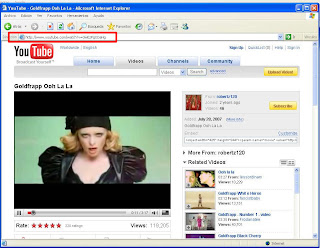
2.= Hecho lo anterior, entramos a http://www.keepvid.com (1), pegamos el enlace en la casilla que dice URL (2) y damos en Download (3), pasemos al tercer paso.
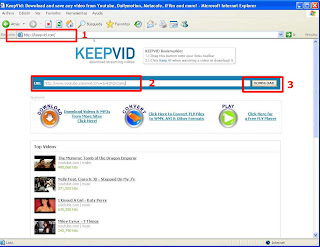
3.= Esperamos unos segundos y nos aparecerá un recuadro que dice Download links... Aquí podemos escoger entre bajarlo en formato flash flv o bien en mp4 el cual recomiendo brutalmente ya que la calidad es mucho mejor y la conversión es mas rápida... damos click con el botón derecho en donde dice Download video.mp4 y damos en Guardar destino Como...
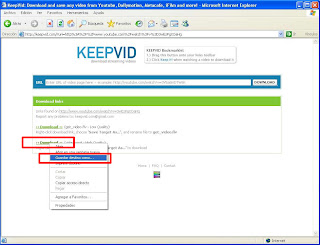
4.= Escogemos la ruta en donde lo queremos guardar y le ponemos el titulo al video, es importante que recordemos en donde se esta guardando para hacer la conversión o bien pasarlo directo al reproductor.
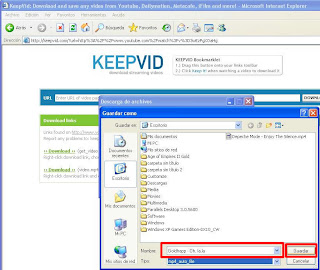
5.= Tras unos minutos, el archivo se habrá descargado en formato mp4, aquí tenemos dos opciones:
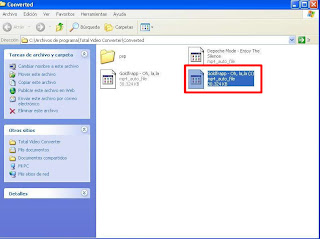
La primera es pasarlo directo al iTunes y de ahí al reproductor o volverlo a convertir, esto es mas recomendable para que tenga el formato correcto y se redimensione al tamaño de tu reproductor: ipod nano, video, classic, touch, etc... nos iremos a la segunda opción, volverlo a convertir, si queires probar la priemra y ahorrar un poco de tiempo, ve directo al punto 6.
5a.= Una vez descargado, abrimos Total Video Converter y arrastramos el archivo a la ventana que dice "Importing media files with..."
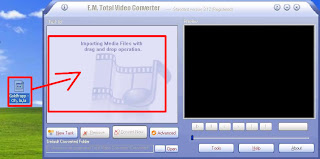
5b.= Ya que lo hayamos arrastrado, nos aparecerá una nueva ventana, ahí damos click en donde dice Convert to: Pocket Player y ahí escogemos para que dispositivo haremos la conversión, en mi caso, seleccione iPhone que igual sirve para iPod Touch y se desplegara un submenu, ahí escogí la de iPhone Mpeg 4 que es la que mas me gusta, puedes experimentar con las distintas opciones hasta encontrar la que mas te agrade.
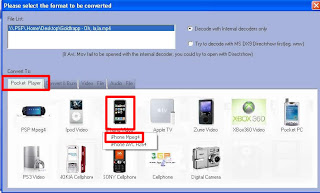
5c.= Al dar click, te regresara a la ventana anterior y ahora solo darás click en Convert Now y esperaras unos segundos o minutos, dependiendo del tamaño y calidad del video para que termine la conversión, hecho lo anterior, se abrirá una venta del explorador con el archivo ya transformado, la ruta predeterminada en la que guarda el archivo es: Archivos de programa\Total Video Converter\Converted, misma que puedes cambiar en donde dice Default Converted Folder en la ventana principal del programa. Una vez que esta, procedemos a copiarlo al iTunes
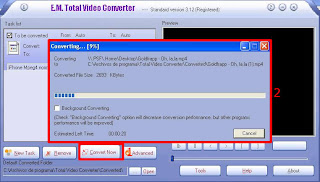
6a.= Abrimos el iTunes y copiamos el video de manera tradicional, arrastrandolo a la pestaña de biblioteca
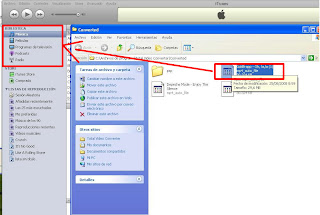
6b.= De ahí nos vamos a la pestaña de Películas del iTunes y ya aparece nuestro video, ahora solo lo copiamos al reproductor y..
7.= A DISFRUTAR!!!

EL TOTAL VIDEO CONVERTER LO PODEMOS DESCARGAR DESDE
http://www.effectmatrix.com/total-video-converter/tvc.exe
Y AQUI UN PAR DE SERIAL NUMBERS:
0ab52023-ba00347e-9fa86acd-fdc330a9-68578b7e-264b81e1-30bdfeef-cea403fa-20457e4a-39c03409-f69a9aba-388e8a94-677044c7-643fe9ac-66523c91-18a61801
O
94d7f253-97db21cf-77bc98d8-6f456a41-be943be4-a0a3b2e0-16059d78-d7d2fe36-0de33bc7-d866e316-c5811727-327512bb-af3d58ff-07e5a488-df33ae98-1a620514


0 comentarios:
Publicar un comentario